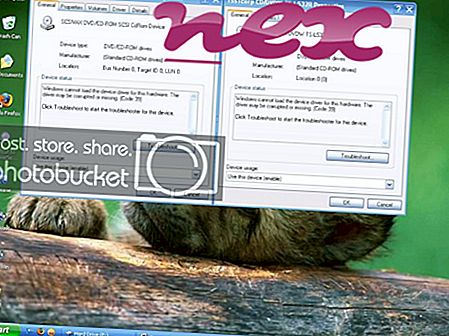Процес, відомий як UpdateCheck, належить до невідомого Coupoon програмного забезпечення.
Опис: UpdateCheck.exe не є важливим для Windows і часто спричиняє проблеми. Файл UpdateCheck.exe знаходиться у підпапці "C: \ Program Files (x86)" (як правило, C: \ Program Files (x86) \ Coupoon \ ). Розмір файлу в Windows 10/8/7 / XP становить 53, 040 байт. Процес - це послуга, а ім'я служби - UpdateCheck.
Опис програми відсутній. Програма не видно. Цей файл не є основним файлом Windows. UpdateCheck.exe здатний маніпулювати іншими програмами та контролювати додатки. Тому технічний рейтинг безпеки становить 59% небезпеки .
Видалення цього варіанта: Ви можете скористатися службою обслуговування клієнтів Coupoon або видалити програмне забезпечення Coupoon за допомогою функції Видалення програми на Панелі керування Windows (Windows: Пуск, Налаштування, Панель управління, Видалення програми).Важливо: Ви повинні перевірити процес UpdateCheck.exe на своєму ПК, щоб перевірити, чи є це загроза. Якщо UpdateCheck змінив пошукову систему та стартову сторінку вашого веб-переглядача, ви можете відновити налаштування вашого браузера за замовчуванням наступним чином:
Скидання налаштувань браузера за замовчуванням для Internet-Explorer ▾- У Internet Explorer натисніть комбінацію клавіш Alt + X, щоб відкрити меню Інструменти .
- Клацніть Параметри Інтернету .
- Перейдіть на вкладку Додатково .
- Натисніть кнопку Скинути ...
- Увімкніть опцію Видалити особисті налаштування .
- Скопіюйте chrome: // settings / resetProfileSettings в адресний рядок браузера Chrome.
- Клацніть Скинути .
- Скопіюйте : підтримка в адресному рядку браузера Firefox.
- Клацніть Оновити Firefox .
Наступні програми також виявилися корисними для більш глибокого аналізу: Диспетчер завдань безпеки вивчає активний процес UpdateCheck на вашому комп'ютері і чітко повідомляє, що він робить. Загальновідомий інструмент захисту від зловмисного програмного забезпечення Malwarebytes повідомляє про те, якщо UpdateCheck.exe на вашому комп’ютері відображає дратівливу рекламу, сповільнюючи її. Цей тип небажаної рекламної програми деяким антивірусним програмним забезпеченням не вважається вірусом і тому не позначений для очищення.
Чистий та охайний комп'ютер - ключова вимога, щоб уникнути проблем з ПК. Це означає запустити сканування шкідливих програм, очистити жорсткий диск за допомогою 1 cleanmgr та 2 sfc / scannow, 3 видалення програм, які вам більше не потрібні, перевірка програм автоматичного запуску (з використанням 4 msconfig) та включення автоматичного оновлення Windows 5. Завжди пам'ятайте про періодичне резервне копіювання або принаймні для встановлення точок відновлення.
Якщо у вас виникає реальна проблема, спробуйте згадати останнє, що ви зробили, або останнє, що ви встановили до того, як проблема з’явилася вперше. Використовуйте команду 6 resmon, щоб визначити процеси, що викликають вашу проблему. Навіть для серйозних проблем, а не перевстановлення Windows, вам краще відремонтувати вашу установку або, для Windows 8 та новіших версій, виконати команду 7 DISM.exe / Online / Cleanup-image / Restorehealth. Це дозволяє відремонтувати операційну систему без втрати даних.
acrobat.exe exploreextpdf.dll aolsp rasporedler.exe UpdateCheck.exe gamevancelib32.dll usb gamepad.exe ipnat.sys srvlegendas.exe devdtct2.exe cmiboot.exe ifreeupmini.exe